Содержание статьи:
В одной из наших предыдущих статей: Убираем тормоза и зависания видео на YouTube — мы разбирали вариант, позволяющий воспроизвести онлайн видео в высоком качестве на старом компьютере. Но если процесс морального износа железа в большинстве случаев можно считать естественным и необходимым, то вот с программным обеспечением не всегда всё так очевидно.
- Отсутствие поддержки и выпуска обновлений операционной системы производителем для старых устройств
- Отсутствие обратной совместимости новых версий программного обеспечения со старыми ОС
Срок поддержки
С первым пунктом всё ясно. Производитель смартфона не хочет тратить силы и средства на оптимизацию новой системы под устаревшее железо, даже если эта задача технически реализуема. Кроме экономии ресурсов этот шаг способствует и скорейшему росту продаж новых выпускаемых аппаратов (оттоком клиентской базы к более лояльному производителю в данном случае мы пренебрегаем), что также не говорит в пользу увеличения продолжительности поддержки своей продукции.
Обратная совместимость программного обеспечения
Что же касается вопроса обратной совместимости, то эта сторона может показаться ещё более спорной. Для начала дадим условный ответ в контексте текущей статьи на вопрос: Что такое обратная совместимость?
Очень остро оба варианта данной проблемы стоят перед владельцами прежних выпусков сотовых телефонов компании Apple. Так, например, последняя доступная обладателям iPhone 4S версия iOS — 9.3.5, для iPhone 4 ситуация ещё плачевнее, на данный аппарат официально можно установить лишь iOS 7.1.2. И это при том, что последняя версия операционной системы Apple на текущий момент времени — 10.3.1
Последствия морального износа ПО
Чем же это чревато? Одной из главных неприятностей, с которой столкнутся пользователи устаревших аппаратов Apple — то, что, зачастую, невозможно установить некоторые программы из App Store на iOS ниже определённого релиза. В частности, для установки такой популярной программы обмена быстрыми сообщениями и звонками через интернет, как Viber, из магазина Apple потребуется наличие установленной версии iOS не ниже 8.1. Для таких приложений, как Skype, клиент сети или мобильное приложение Instagram, максимально старая версия системы телефона, удовлетворяющая условиям установки перечисленного софта — iOS 8.0.
Из всего вышесказанного можно сделать вывод, что официально у нас нет возможности установить Viber на iPhone 4 . То же касается и других упомянутых программ: Skype, vk-клиент для iOS, Instagram и многих других. Более того, эта же участь в скором времени постигнет и модели поновее, так что данный вопрос в перспективе может коснуться всё большего круга пользователей продукции компании Apple.
Однако, есть способ, позволяющий тот же Instagram установить на iPhone 4. Работать данный метод будет с большинством программ. Суть его, способа, заключается в предварительной загрузке приложения из магазина App Store с привязкой к Apple ID и последующей установке поддерживаемой версии программы на сам телефон.
- Компьютер с выходом в интернет.
- Подключение к сети интернет на iPhone.
1. Cider
Этот эмулятор известен как один из лучших эмуляторов iOS для android. Он позволяет пользователям свободно загружать несколько приложений, созданных для iOS-устройств. В этом эмуляторе нет ограничений на количество загрузок, что является еще одной причиной его популярности.
Кроме того, у него простой и понятный пользовательский интерфейс, и эта платформа также используется разработчиками приложений для тестирования iOS-приложений. Здесь также нет никаких покупок приложений, поэтому вы можете установить его, чтобы наслаждаться бесплатными iOS-приложениями на своем android-устройстве.
Читать — 12 лучших эмуляторов iOS для запуска iOS-приложений на ПК
Наборы иконок iOS для Android
Второй способ придать вашему Android телефону изюминку – использовать набор иконок.Чтобы использовать наборы иконок, вам нужно использовать Launcher, который поддерживает эту функцию. Однако вам не обязательно выбирать один из тех, которые мы обсуждали выше. Вы можете установить любой лаунчер, который вам нравится, настроить его по-своему.
iOS 11: Icon Pack
Лучший, по нашему мнению, набор иконок iOS для Android – iOS 11: Icon Pack.Этот набор иконок предлагает наибольшее количество иконок iOS для Android. Сюда входят Галерея, Настройки, Погода, Календарь, Калькулятор, Камера, Google Pay и многие другие.
Все иконки имеют разрешение 192 × 192. Они предназначены для работы на 110-процентном размере в сетке 7 × 5 с использованием популярного Nova Launcher.
Ссылка на скачивание: iOS 11: Icon Pack (Бесплатно)
iUX 12
iUX 12 использует тот же дизайн для приложений, что и в iOS 12.
Хотя дизайн иконок приложений немного свежее, чем предыдущий вариант, мы все равно рекомендуем пакет значков iOS 11, поскольку в нем гораздо больше доступных значков
Если вы часто пользуйтесь своим телефоном,то это важно
Кроме того, различия в дизайне между iOS 11 и iOS 12 относительно невелики – вы сможете убедиться сами – попробовав оба набора иконок
Тем не менее, если для вас важно иметь самый свежий набор, то iUX 12 по-прежнему является хорошим выбором
Ссылка на скачивание: iUX 12 (Бесплатно)
Как сделать из Андроида Айфон – простые шаги
Желание превратить Андроид в Айфон вполне объяснимо. Техника Apple известна удобным интерфейсом, узнаваемым визуальным оформлением и большим количеством полезных функций. Преображение гаджета совершается одним из двух способов: установка лаунчера и полная перепрошивка. В первом случае вы добьетесь лишь внешних изменений, во втором – сделаете смартфон Андроид практически неотличимым от айфона.
Только визуальные изменения
Наиболее простой метод, как установить ios на Android – изменение интерфейса устройства. Для этого вам не нужно скачивать сторонние инструменты и иметь опыт в перепрошивке мобильных устройств. Приложения, необходимые для данной цели, можно загрузить на нашем сайте или сервисе Google Play. После загрузки достаточно всего лишь открыть скачанную программу и запустить лаунчер – рабочий стол и меню Андроида мгновенно преобразятся. Для преображения загрузите оболочку или apk, а затем откройте ее с помощью менеджера файлов. После установки всех элементов вы сможете без труда изучить и освоить меню айфона, не покупая новое устройство.
Полноценная перепрошивка
Если визуальных изменений вам недостаточно, можно пойти дальше и полностью установить iOS на Android. Это довольно рискованно, поскольку платформа разработана с учетом особенностей аппаратного обеспечения Apple. Учитывайте также, что это будет не просто графическая оболочка, а другая операционная система с отдельным функционалом и заточенными под Apple функциями.
С чего начать установку новой операционной системы? Сначала посетите тематические форумы, где вам посоветуют прошивку, идеальную для вашей модели телефона. Загружать файл стоит из проверенных источников, чтобы случайно не установить программу с вирусами. В крайнем случае, можно установить версию iOS, не предназначенную для вашей модели смартфона. Стоит ли это делать – решайте сами.
Вот примерный алгоритм действий для прошивки девайса:
- Сбросьте настройки телефона до заводских.
- Загрузите файл-архив с iOS
- Установите в корне карты памяти.
- Выключите устройство и зажмите несколько кнопок одновременно для активации режима «Recovery» (для каждой модели кнопки свои).
- Качелькой громкости выберите пункт «install zip from sdcard».
- Отыщите прошивку и выберите ее. Установка может занять несколько минут.
- Выберите пункт «Reboot system», после чего дождитесь включения аппарата.
Готово! Теперь Android-смартфон будет работать на iOS. Вы в любой момент можете перепрошить девайс обратно, если скачать Андроид-прошивку и действовать по той же схеме.
DeepArt — генератор художественных изображений с искусственным интеллектом
DeepArt — генератор художественных изображений с искусственным интеллектом
DeepArt — это фантастическая возможность превратить фотографии в красивые произведения искусства всего за несколько кликов. Благодаря технологии автоматизированного машинного обучения DeepArt может с легкостью превратить любое изображение в потрясающие произведения искусства! У меня была возможность попробовать DeepArt для себя, и я был действительно поражен тем, насколько хорошо это работает. Я сфотографировал цветок, и всего за несколько кликов DeepArt превратил его в прекрасное произведение искусства. Цвета и узоры были такими замысловатыми и ошеломляющими, и это выглядело так, как будто я мог легко увидеть что-то, висящее в галерее.
DeepArt определенно меняет правила игры, когда дело доходит до создания искусства. Благодаря технологии искусственного интеллекта он может создавать удивительные произведения искусства, реалистичные и детализированные. Если вы ищете способ превратить ваши фотографии в потрясающие произведения искусства, DeepArt — это то, что вам нужно!
Android-: Приложения в Google Play – Редактор фотографий DeepArtEffects AI
IOS: Эффекты глубокого искусства: фотофильтр в App Store (apple.com)
| Связанная статья: 10 лучших плагинов AI для Figma |
Аппаратный выбор

Выбор между устройством на iOS и Android напоминает выбор компьютеров на Windows и macOS. Если выбирать систему Apple, вы выбираете устройство производства самой Apple. Если выбирать Android и Windows, вы можете выбрать между десятками производителей компьютеров и смартфонов в разных ценовых категориях, с разным качеством и уровнем производительности.
Motorola Moto E
Некоторые модификации гибкого смартфона Samsung Galaxy Fold стоят дороже $2000, Samsung Galaxy S20 Ultra 5G обойдётся в $1599. Наиболее дорогой iPhone 11 Pro Max предлагается за $1449 за версию с объёмом накопителя 512 Гб. Смартфоны на Android поддерживают карты памяти microSD, в отличие от iPhone.
Победитель: Android ????
Загружайте и применяем прочие программы Google
Вам не нужно использовать все приложения по умолчанию на вашем устройстве iOS, если вы этого не хотите. Google предлагает несколько доступных приложений, которые вы можете скачать и использовать на своем iPhone, чтобы он больше походил на Android-устройство. Хотя вы не сможете установить большинство этих приложений по умолчанию, вы все равно можете использовать их и быстро получать к ним доступ, добавляя их на главный экран вашего iPhone.
Некоторые важные приложения Google, которые вы можете загрузить на свой iPhone, включают карты, Фотографии Google, Google Диск, Календарь Google и другие. Добавление этих приложений на главный экран обеспечит вам быстрый и легкий доступ к ним, как на устройстве Android.
Как превратить iOS в Android?
Как известно, не так давно компания Apple выпустила первую бета-версию iOS 10, совсем скоро запустят открытый бета-тест, а уже осенью планируется релиз финальной версии. Вместе с тем компания работает над новым iPhone 7, который в очередной раз будет удивлять нас малым количеством ОЗУ и двухъядерным процессором
Так как же компании привлечь к себе внимание потребителей? Правильно! Нужно копировать Android-девайсы
Всё чаще в Сети появляется информации о добавлении темной темы в iOS. И, как уже стало привычным, о нужде в темной теме заговорили только после того, как в iOS появились предпосылки к этому. Так, программисту Эндрю Виик удалось активировать темную тему настроек и ряда других приложений в iOS 10:
Похожие приложения
- Первый канал является схожим порталом, который освещает множество вопросов современных граждан России. Ежедневно проводятся многочисленные эфиры, где выбирают наставников сезона, оценивают женихов, выносят модные приговоры, отвечают на вопросы, выигрывают миллионы. Главное — это полноценный контент без остановки. Есть возможно насладиться выбранной передачей позже, сохранять видео внутри устройства и пересматривать его через какое-то время.
- Лайм HD TV — это телевидение в режиме онлайн. Доступны как платные каналы, так и бесплатные — все зависит от личного выбора пользователя. Причин загрузить Лайм много: не занимает много памяти, доступны более 430 каналов, можно подключить до 5 устройств в одном профиле, отличное HD качество, картинка и звук, работает стабильно и экономит трафик, плеер предельно удобный. На каждом канале имеется удобная телепрограмма. Есть режим картинки в картинке. Самое основное преимущество — возможность отключения рекламы, которая в некоторых случаях изрядно досаждает и мешает просмотру.
- Лайт HD TV очень похожа на предыдущий вариант. Уже более 2 миллионов пользователей используют программу ежедневно. Около 200 каналов доступны как дома, так и в дороге. При установке занимает всего 6 МБ памяти. Сложно переоценить режим онлайн-радио.
FAQ
Как перенести СМС?
Перемещение сообщений легко и без особых проблем осуществляется при помощи приложений Move to iOS, MobileTrans, MySMS и других. Кроме этого, можно воспользоваться функцией резервного копирования и восстановить из резервной копии все необходимые сообщения.
https://youtube.com/watch?v=-eSQG50qc0o
Как скинуть игры?
Передача игр (в том числе «сохраненок», игрового прогресса), таких как Minecraft и других подобных, можно путем привязки созданных аккаунтов в играх к устройству:
- В Настройках ввести логин и пароль, привязав игровой аккаунт.
- Сгенерировать код.
- В игре на новом смартфоне в настройках выбрать пункт привязки к устройству.
- Во вкладке «Ввести код» прописать тот, который был сгенерирован на Андроиде.
Можно ли передать по Bluetooth?
iOS-системы не рассчитаны на передачу данных по блютуз. Поэтому эта опция в них отсутствует. Решить проблему можно посредством приложений, но это все «костыли», и не заслуживает внимания.
Переносится ли переписка Viber, WhatsApp, Telegram?
Все чаты и переписка перенесутся на новое устройство при условии, если совпадают телефонные номера, на которые зарегистрированы мессенджеры в Андроид-устройстве и iPhone. В WhatsApp можно воспользоваться способом восстановления переписки из резервной копии:
- На Андроиде активировать функцию резервного копирования на Гугл диск.
- При первом открытии WhatsApp на iPhone осуществить восстановление из Google Диска.
- По завершении процедуры нажать «Далее».
- Все чаты будут на месте. Автоматически начнется процесс восстановления медиафайлов.
Что делать, если пишет ошибка переноса данных?
Иногда в процессе переноса данных возникает ошибка «процесс прерван». Исправить ситуацию поможет:
- Проверка кабеля и разъема на предмет отсоединения при использовании проводного способа передачи информации.
- Проверить качество связи и перезагрузить роутер или мобильную точку доступа, в случае применения беспроводного метода переброса.
Как вытащить информацию со сломанного или разбитого устройства
В случае поломки мобильника, перенести «цифровую жизнь» на новый iPhone можно разными методами:
- Сотовый не включается «вообще». Если осуществлялось резервное копирование данных, то потребуется запустить функцию восстановления данных на iPhone из резервной копии, хранящейся на Google диске, в момент первоначальной настройки. Если бэкапа нет или утерян, придется обращаться в сервис, мастера отпаяют чип памяти и перенесут его на рабочий «донор». Потом «выдернут» (восстановят) рабочие файлы и передадут вам.
- Если не работает сенсор или разбит экран, решением проблемы станет подключение внешней мыши и клавиатуры при помощи USB разъема и OTG переходника. Кроме этого, фирменные утилиты производителей позволят изъять информацию через ПК. Подойдет встроенная в загрузчике утилита Recovery, через которую можно создать резервную копию системы на SD-карту, с последующей выгрузкой архива на жесткий диск ноубтука.
Не переносятся некоторые фильмы или музыка
В некоторых случаях, при попытке сохранить на новом устройстве скачанные ранее фильмы или музыку, возникает отказ в копировании. Причиной отказа переноса информации является срабатывание встроенной системы лицензирования (защиты авторских прав) в самом файле.
Как установить Смотрим.ру на компьютер или ПК?
Чтобы данное приложение появилось на ПК, его придется сначала установить. В этом могут помочь Bluestacks 5, LDPlayer и Nox App Player. Самым простым и беспроблемным является Bluestacks 5. Ниже расписаны шаги установки, и они могут послужить руководством для любого пользователя.
Установка через поиск в эмуляторе
Сперва необходимо установить программный эмулятор на компьютер с операционной системой Виндовс. После успешной загрузки Bluestacks.ехе переходим в папку с загрузками на ПК или в то место, где на нем хранятся загруженные файлы. Когда папка будет найдена, нажимаем на нее, начинается процесс загрузки. Лицензионное соглашение придется принять в обязательном порядке, иначе ничего не получится. Инструкции на экране пошагово доведут до конечного результата. Когда Bluestacks установится, необходимо через него зайти в Play Market. Введите искомое название в строке поиска и нажмите Enter. Сразу же высвечивается желаемое приложение. Нажатие на кнопку «Установить» запускает процесс.
Для того, чтобы появилась возможность использования портала, необходимо нажать на значок «Все приложения» и перейти на страницу, которая содержит все установленные варианты на компьютере. С этого момента можно наслаждаться просмотром любимого контента.
Установка через добавление apk-файла
Не все знают о том, что скачать программу Смотрим.ру на компьютер можно двумя способами. Первый описан выше. Он заключается в установке через поиск в эмуляторе, а второй приведен ниже в виде пошаговой инструкции. Состоит в установке посредством добавление apk-файла.
Пошаговая инструкция:
- Устанавливается и настраивается Bluestacks 5 на ПК с официальной страницы эмулятора. Нажимается зеленая кнопка скачивания — она находится ровно посредине. Затем нужно нажать ту же кнопку в верхней части уже следующей страницы и происходит загрузка эмулятора на ПК с ОС Виндовс.
- Скачивается файл АРК на компьютер — АРК-файлы являются по сути установщиками.
- Находим вкладку «Мои приложения», которая находится в верхней левой части окошка Bluestacks 5.
- Нажимаем «Установить АРК» — данную опцию можно найти в нижнем правом углу окошка. Далее откроется окошко проводника Виндовс.
- В нем нужно выбрать скачанный файл АРК в папке с нужными файлами и щелкнуть по нему для выбора.
- Теперь нужно нажать «Открыть» — данная опция находится внизу справа. После этого начинается установка.
Когда значок будет отображаться на вкладке с «Моими приложениями», необходимо щелкнуть по нему и на этом процедура загрузки считается законченной.
Измените значки приложений
Если в прошлом вы использовали другие устройства Android, то существует одна вещь, которую вы можете не оценить на своем iPhone, — это то, что он выглядит так же, как и любой другой iPhone. К счастью, у вас есть возможность поменять ярлыки на Айфоне, чтобы он больше походил на устройство Android, или просто придать ему индивидуальный вид.
Существует несколько удивительных программ для настройки дизайна домашнего дисплея Айфона. Например «Moloko», с помощью которого вы можете менять значки приложений. Также, можно создавать собственные ярлыки программ на Айфоне с помощью приложения iOS Shortcuts. Создание пользовательских значков программ требует немного больше работы и терпения, но оно того стоит ради фантастических результатов.
Скачать: Moloko для iOS (бесплатно)
Родительский контроль

Обе операционные системы предлагают функцию родительского контроля. Разница в том, что Android позволяет устанавливать сторонние приложения родительского контроля, тогда как в iOS нужно пользоваться возможностями только внутри операционной системы. Зато эти встроенные возможности более обширные, чем на Android.
Согласно странице поддержки Apple, можно использовать функцию Screen Time для блокировки или ограничения отдельных приложений и функциональности на устройствах детей. Можно ограничивать настройки на iPhone, iPad и iPod Touch для определённого контента, покупки и загрузки, конфиденциальность.
Как видно из названия, можно отслеживать продолжительность времени, которое дети проводят в приложениях и интернете, а также получать отчёты об активности. Родители могут настраивать лимиты для детей через собственное устройство при помощи функции Family Sharing и блокировать доступ при помощи пин-кода. Можно настраивать лимит на общение, разрешая только телефонные звонки, СМС и звонки в FaceTime с избранными контактами.
При первой настройке Android-устройства вы выбираете, взрослый вы или ребёнок. Можно устанавливать сторонние приложения родительского контроля, вроде программы Qustodio. Она работает также на Windows, macOS и iOS. Приложение Google Family Link позволяет родителям просматривать активность детей, давать разрешения на скачивание приложений, устанавливать продолжительность работы с включённым экраном, блокировать устройство и видеть местоположение.
Поскольку у Apple более глубокие встроенные настройки родительского контроля, а Android позволяет устанавливать сторонние приложения, выбрать победителя трудно.
Победитель: Ничья
Использование лаунчеров
Программы-лаунчеры отлично подходят для того, чтобы изменить визуально Андроид и сделать из него Айфон. В магазине Google Play их достаточное количество. Но не многие из них так часто обновляются, как CleanUI. Для этого лаунчера постоянно выходят обновления, которые соответствуют обновлениям iOS. Чтобы воспользоваться функционалом лаунчера необходимо сделать следующее:
- Скачать CleanUI и установить его.
- После запуска инсталляции всплывет окно, в котором программа запрашивает доступ к функциям смартфона. Необходимо принять условия. Это рекомендуется сделать, чтобы лаунчер корректно заменял оболочку Андроид на iOS.
- Когда лаунчер полностью инсталлируется на телефон, на одном из экранов смартфона появится значок утилиты. Запускаем его нажатием на иконку лаунчера.
После этого будут изменены значки программ, а также шторка сверху.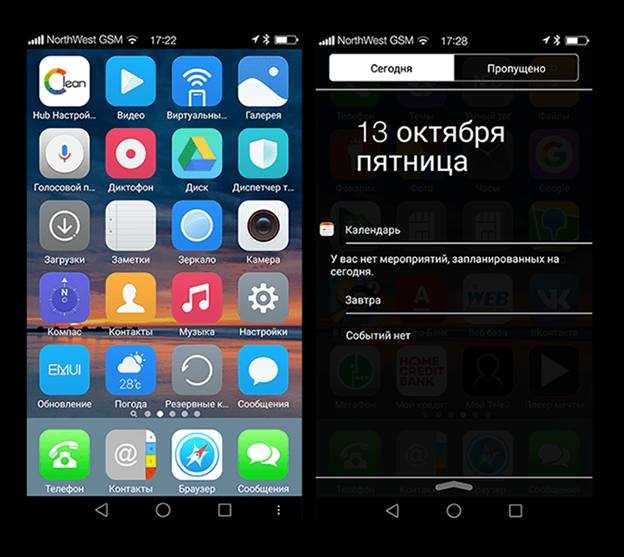
Помимо этого, лаунчер изменяет вид списка вызовов и поиск по ним.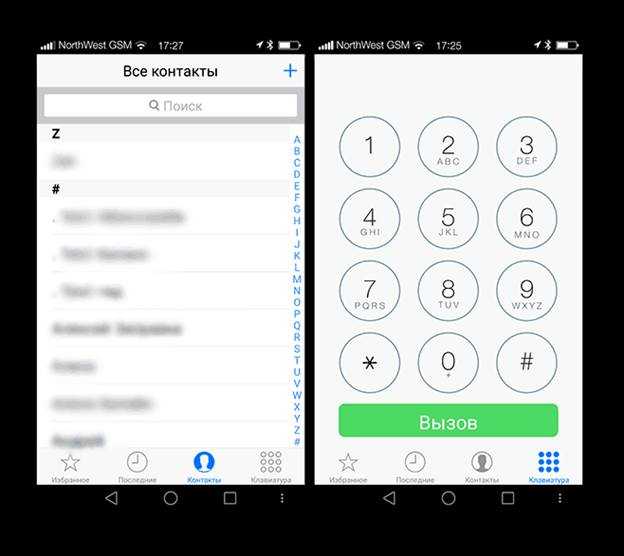
В параметрах лаунчера можно вносить изменения по своему вкусу. Для перехода в настройки, необходимо сделать следующее:
- Нажать на три точки снизу экрана.
- Или кликнуть на иконку настроек лаунчера на рабочем столе смартфона.
В настройках можно изменить следующие параметры:
- Обои рабочего стола и тему самой оболочки.
- Есть возможность самостоятельно включать или выключать шторку для уведомлений и экран для звонков, а также контактное меню.
- Вкладка «Установка» позволяет изменять расположение и размер иконок, шрифт и многие другие визуальные параметры оболочки.
Это все возможности лаунчера. Он прекрасно подходит, чтобы сделать из Андроида Айфон.
Камера
Кажется, для того, чтобы превратить наш Android-смартфон в iPhone, мы сделали, что могли, но мы совсем забыли о камере. Приложении GEAK Camera максимально похоже на камеру в iOS. Это не только отличная утилита для обработки фото, но и полноценная замена стандартному приложению камеры, которое, к слову, далеко не всегда является качественным. По словам разработчика, возможности его камеры «превосходят стандартную программу и дают контроль сравнимый с тем, что присутствует на фотокамерах». Приложение обладает расширенным функционалом. После того, как Вы сделаете фото, Вы сможете настроить его яркость, контрастность, цветокоррекцию и многое другое.
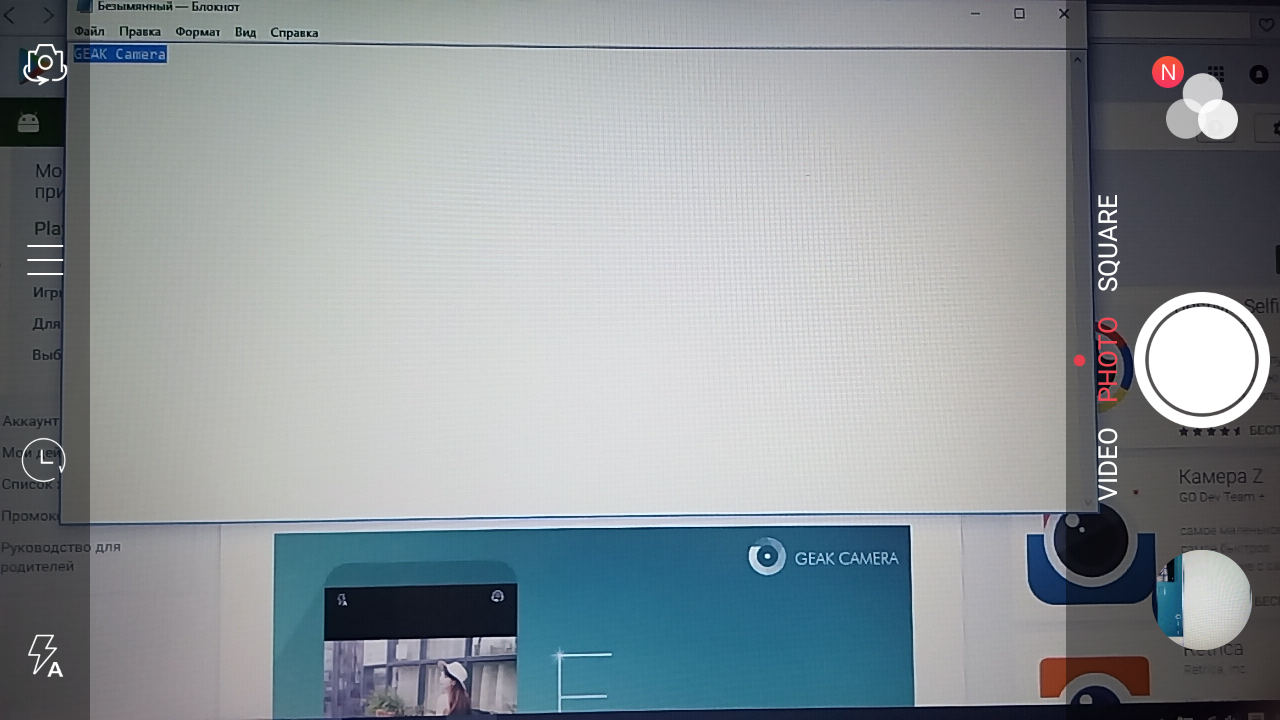
Скачать GEAK Camera с Google Play:
Приложения
Завершающим этапом перехода к iOS-подобному интерфейсу на Android-устройстве можно считать инсталляцию выполненных в стиле iPhone приложений для решения различных задач, сопутствующих обычному использованию смартфона. Список доступного в Google Play Маркете софта такого рода довольно широк и далее представлена небольшая подборка ссылок на загрузку удачных, по мнению пользователей, продуктов. Если вам необходимы не вошедшие в следующий список и похожие на «яблочные» программные инструменты, поищите их в Магазине софта и/или на просторах интернета.
- Телефон и контакты – ОS13 Dialer.
- Сообщения – Al Message OS13.
- Камера – OS13 Camera.
- Галерея – iGallery OS 12.
Дополнительно. Загрузочная анимация
Если вы достаточно опытный пользователь и на вашем Андроид-смартфоне активированы привилегии Суперпользователя, можете ещё больше приблизить внешний облик девайса к айФону, заменив демонстрируемую экраном при загрузке ОС картинку на изображение с логотипом Apple. Чтобы реализовать задуманное потребуется файловый менеджер для Android c рут-доступом (мы задействуем ES File Explorer).
Практически все пройденные по ходу статьи этапы преобразования интерфейса Android с целью сделать его максимально похожим на iOS несложны в своей реализации. Если вам нравится дизайн программных решений компании Apple, но вы пользователь «зелёного робота» — поэкспериментируйте, за счёт открытости последнего вполне возможно привести его оформление в соответствующий вашим предпочтениям вид.
Опишите, что у вас не получилось. Наши специалисты постараются ответить максимально быстро.
2. iEMU
Популярный как Padiod, iEMU позволяет пользователям легко запускать iOS-приложения на своих android-устройствах бесплатно. При этом не требуется наличие смартфона с рутом или без рута, так как программа работает на обоих устройствах.
Пользовательский интерфейс удобен, поэтому не требуется много времени, чтобы понять, как он работает. Однако для нормальной работы программы может потребоваться очистка приложений, работающих в фоновом режиме. Лучше всего использовать ее на смартфоне с более чем 1 ГБ оперативной памяти, так как в противном случае она может немного замедлить работу телефона.
Она поддерживает .ipas, .zip и некоторые другие расширения файлов. Однако его нельзя использовать на ПК, поскольку версия для ПК еще не выпущена.
Скругление углов
Несмотря на все вышеперечисленные изменения рабочие столы и экран телефона все равно будут отличаться от iPhone. Причина этого — прямые углы вместо скругленных. Можно еще более превратить Андроид в Айфон:
-
- Скачать и установить утилиту Cornerfly.
- При запуске приложения ему нужно предоставить согласие на запрашиваемые разрешения. Также необходимо активировать функцию наложения на систему.
- После чего перейти в специальные возможности и нажать на строку с названием установленной программы.
- В появившемся окне нажать на ОК.
- После чего дважды нажать назад и поставить галочку.
- Сразу после этого утилита будет скруглять углы экранов и окон, при включении ползунка на главном экране программы.
Хак: приложения Webview
Есть ещё один вариант кроссплатформенной разработки — создавать приложения с опорой на Web View, то есть на вывод веб-страниц внутри приложения.
В приложениях Webview есть нативная «обёртка» — например нижнее меню — и экран загрузки. Но в сердце этого нативного приложения — большое пустое окно браузера, которое ведёт себя ровно как браузер, с теми же технологиями, ограничениями и безопасностью.
Когда приложение запускается, оно загружает в этом браузере какой-то сайт — например, если это сервис по заказу суши, он загружает онлайн-меню своего ресторана. Это меню по сути является сайтом — с HTML, JavaScript, каким-то бэкендом, куками и прочими веб-штуками.
️ Главные минусы приложений с Web View — зависимость от интернета и ненативный интерфейс. Все кнопки, выпадайки и галочки нужно программировать с нуля и тестировать на множестве устройств; а если у пользователя проблемы с интернетом, то вообще ничего не будет работать.
Вот винтажный мемчик про это:

Выбираем и устанавливаем лаунчеры
Так как лаунчер – это, если говорить по-русски, системная программа-загрузчик, то и будем его скачивать. Его главная роль – изменить иконки под стиль “яблочного” смартфона (цветные квадраты со скруглёнными углами) и расположить их на рабочих столах (то есть привычное “меню” исчезает). Таким образом, лаунчер не требует огромных ресурсов телефона и не вносит глобальные изменения.
Среди многообразия можно выделить два – бесплатный CleanUI Launcher и бесплатный с расширением за отдельную плату Nova Launcher Prime. Главное отличие первого в том, что иконки по размеру приближены к аналогу. Также CleanUI выносит поисковую строку для контактов, интернет-страниц “Истории” на отдельный рабочий стол.
Лаунчер Nova – это мощная и одновременно гибкая оболочка. Настройка меню рабочего стола в целом не сложная:
- выбираем сетку 6х4 и запрещаем позиционирование других сеток;
- размер иконок стоит увеличить до 150%;
- выбираем: шрифт – нормальный, цвет – белый, расположение – в одну строку;
- размер текста подбираем индивидуально, так как зависит всё от Android-смартфона;
- эффект тени для иконок отключаем;
- выравнивание по ширине запрещаем, а высоту устанавливаем среднюю;
- постоянную панель поиска от Google отключаем, ведь в iPhone её нет;
- запрещаем прокрутку обоев;
- для индикатора страниц выбираем белый цвет;
- и в заключении включаем функцию “Добавить иконку на главный экран”.
В целом, этих настроек будет достаточно для имитации рабочего стола “яблочного” девайса.
Имитация оповещений
Ни один из текущих лаунчеров не умеет правильно отображать оповещения iOS. Поэтому для имитации потребуется отдельная программа, например, iNotifier X или Floatify. С её помощью вся работа с сигналами приложений станет в точности как на iOS 11 и выше. Но есть нюанс.
На версиях Android выше 8.1 для корректной работы кастомных уведомлений потребуется отключить все стоковые отображения уведомлений.
Для этого необходимо зайти в Настройки -> Приложения и уведомления и здесь отключить все соответствующие галочки. Те, что не отключатся — отключить долгим нажатием во время появления в шторке.
Экран блокировки
Lock Screen является вторым по значимости в операции изменения дизайна вашего смартфона. Ведь, если вы хотите из Android сделать iPhone, то что сможет передать атмосферу яблочного продукта сразу после включения дисплея? Конечно же, это будет экран блокировки. Сразу скажем, что все представленные программы делают его похожим на айфоновский. Если будут какие-то уникальные дополнения, то об этом будет упоминаться отдельно.
- OS8 Lock Screen. После запуска утилиты вам предлагается установить некоторые параметры (обои, пароль, текст и другие) для локскрина.
- EspierLocker 7 Pro. Отличием от предыдущей утилиты лишь в том, что здесь прорисовка больше похожа на экран блокировки iPhone: и уведомления, кнопки для анлока устройства, клавиши SOS и камера.
Смена панели быстрых настроек
Сама по себе шторка «быстрых инструментов» очень удобная и полезная, но если вас не устраивает такое решение и вы хотите панель инструментов, как у «яблок», вот, что нужно сделать:
Установите Controller. Эта утилита поможет сделать панель инструментов снизу. В этой панеле располагаются: Wi-Fi, Bluetooth, авиарежим, блокировка, поворот экрана, режим передачи данных, а также слайдер яркости экрана и ярлык для запуска некоторых стандартных приложений.
Вы можете гибко настроить эту панель под себя. Но мы бы советовали оставить панель от Android, так как она работает быстрей и телефон не будет подтормаживать и тупить.
Имитация оповещений
К сожалению, функционала описанных ранее лаунчеров для достижения этой цели недостаточно. Поэтому, чтобы оповещения отображались наподобие iPhone, понадобится отдельное приложение. Например, можно выбрать между FloatiFy или I Notifier X. С их помощью уведомления станут ещё ближе и роднее.
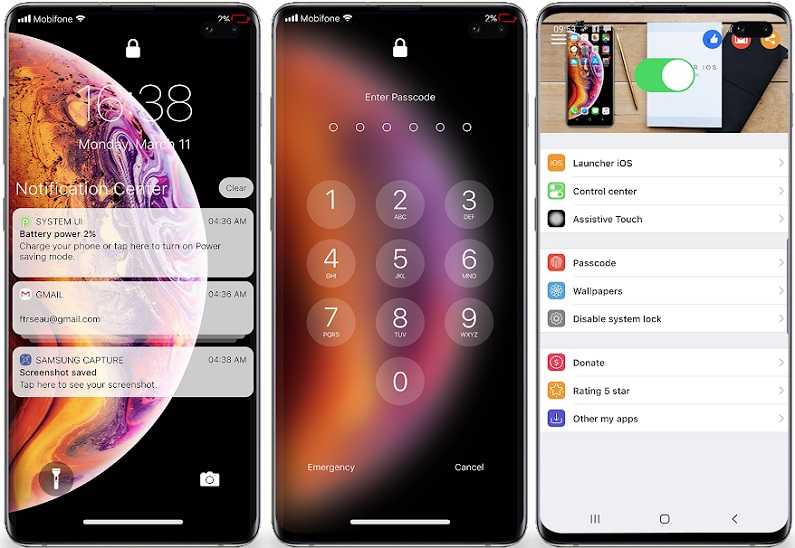
Приложение «Блокировка экрана и уведомления iOS 13» для Android
Однако на самых последних версиях ОС потребуется отключение отображений уведомлений для их корректной работы. Делается это через меню Настройки — Приложения. Данная опция позволяет сделать управление смартфоном более узнаваемым по сравнению с продукцией Apple.


















